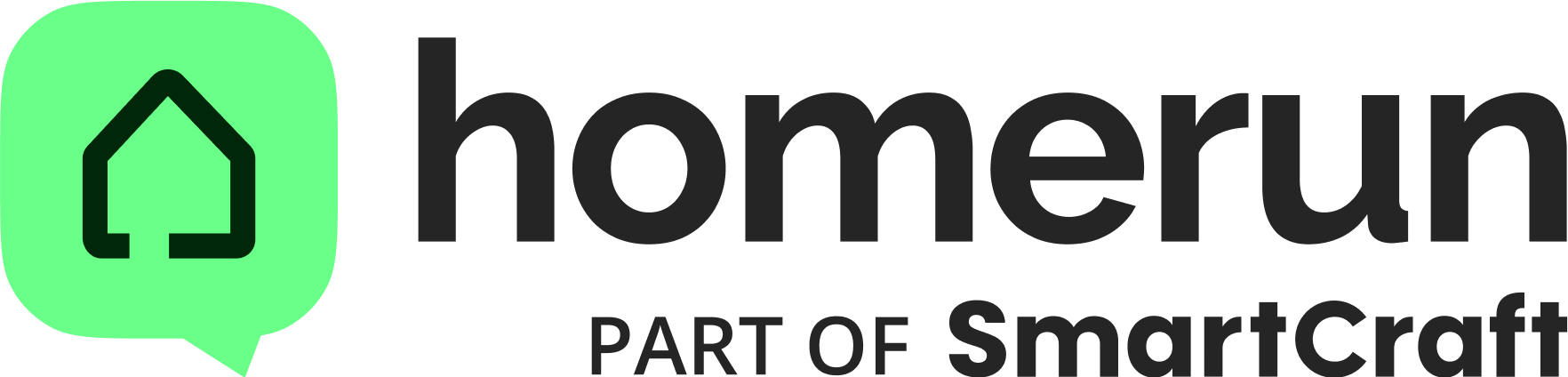FAQ – Här får du svar på vanliga frågor!
Gå till webbsidan app.homerun.net och logga in med användarnamn och lösenord. Om du inte registrerat dig tidigare, klicka på “Registrera nytt användarkonto”. Vi rekommenderar att använda webbläsarna Chrome, Safari eller Firefox.
Under ikonen Aviseringar väljer du “Ny registrering”. Fyll i eller ändra registreringsanvisningarna vid behov. Välj vilka bostäder, vem och hur mottagaren ska ta emot registreringen. Klicka sedan på “Fortsätt till sammanfattning”. Kontrollera att allt är rätt ifyllt innan du klickar på “Spara och skicka”.
Kontrollera webbläsaren. Vi rekommenderar att använda Chrome, Safari eller Firefox. Systemet har inte stöd för Internet Explorer.
Tryck på “Återställ användarnamn eller lösenord” och följ instruktionerna så skickar vi ett nytt lösenord till din mejl.
Tryck på “Återställ användarnamn eller lösenord” så skickar vi information om hur du går vidare till din mejl.
För att skapa ett nytt projekt klickar du på “Skapa nytt projekt” uppe i högra menyn efter att du loggat in. Du kan endast skapa projekt som administratör.
Du måste skapa en byggnad innan du kan lägga till lägenheter. När du skapat en byggnad klickar du på byggnaden, scrolla ner tills du hittar byggnadens adresser och lägenheter. Klicka på pennsymbolen vid en adress så kommer du till redigeringsvyn där du kan lägga till lägenheter.
Under fliken Bostäder, klicka på “Lägg till person” till höger i bostadslistan och fyll i informationen. Det går även att importera informationen genom en excel-mall som du kan få av oss. Mallen hittar du även under “Importera” under samma flik.
Under fliken Basuppgifter – Byggnader hittar du projektets byggnader. Tryck på pennan till höger på den byggnad du vill skapa egenskaper för.
Genom att göra ett ordentligt grundarbete blir arbetet i systemet enklare då egenskaperna kan används som filter när du ska skicka ut aviseringar eller bygga tillvalsbutiken.
När du lagt till bostäder i byggnaderna kan du markera de bostäder du vill koppla till specifika egenskaper. När du markerar bostäder visas egenskaperna till höger. Där hittar du bland annat stammar. Genom att hålla ner “Command” (cmd) på MAC och “Control” (Ctrl) på PC kan du markera flera stammar. Kom ihåg att klicka på “Tillämpa egenskaper” när du är klar.
Under fliken Basuppgifter – Kontakter. Klicka sedan på “Lägg till kontakt”.
När du lagt till en kontakt (se “Hur lägger jag till kontaktpersoner i projektet?“), klickar du på megafonsymbolen till höger om namnet i listan för att bjuda in kontakten som projektgäst.
Under fliken Administration hittar du “Aviseringsmallar”. Här skapar du mallar som sparas och finns tillgängliga för alla era projekt. Du kan även lägga till aviseringsmallar under Aviseringar och “Aviseringsmallar”.
När du skapat en avisering kan du längst ner på sidan välja hur aviseringen ska skickas till de olika bostäderna.
Under fliken Projektbank – Projektmappar kan du lägga till mappar och filer. Klicka på “Skapa projektmapp”. När du skapat en projektmapp klickar du på “Lägg till filer”.
Klicka på pennsymbolen vid den mapp du vill justera behörigheten för och välj vilka grupper som ska kunna läsa (visa dokument), skriva (lägga till dokument) samt ta bort filer i mappen.